怎么在雨林木风xp系统中打开exe文件
更新时间:2018-06-11 11:27:49 来源:雨林木风官网 游览量: 252 次
exe程序文件是存在电脑中可以进行打开并且操作的,但是有的用户表示在电脑中不能打开exe文件,出现这样的情况用户以为是中了病毒,但是进行操作之后发现电脑并没有中病毒,还是不能够将exe文件进行打开,那么怎么在雨林木风xp系统中打开exe文件呢?
很多用户在使用电脑的时候会将系统进行优化操作,这是为了防止电脑使用越久的过程中将电脑中的注册表参数进行修改,导致一打开exe格式文件出现提示“文件没有与之关联的程序来执行”,出现这样的情况可以将注册表的信息重新导入到编辑器中。
1、怎么在雨林木风xp系统中打开exe文件?新建文本文档,复制以下内容。
Windows Registry Editor Version 5.00
[HKEY_CLASSES_ROOT.exe]
@="exefile"
"Content Type"="application/x-msdownload"
[HKEY_CLASSES_ROOT.exePersistentHandler]
@="{098f2470-bae0-11cd-b579-08002b30bfeb}"
[HKEY_CLASSES_ROOTexefileshellopencommand]
@=""%1" %*"
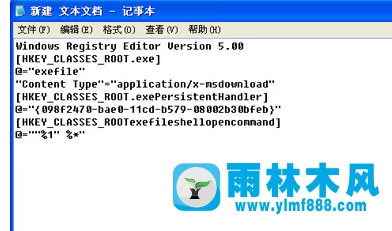 2、另存为.reg格式,保存到笔记本系统自定义目录下确定,将该文本文档的内容导入到注册表中进行确定操作。
2、另存为.reg格式,保存到笔记本系统自定义目录下确定,将该文本文档的内容导入到注册表中进行确定操作。
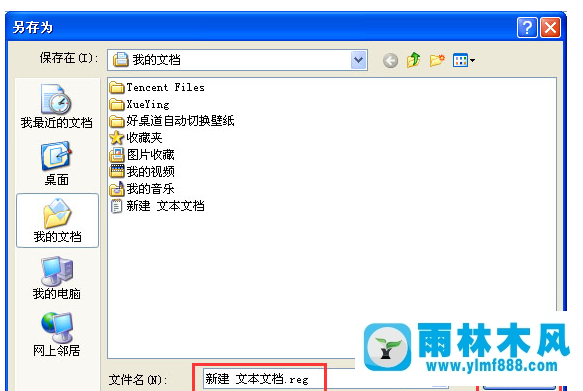 这样操作完成之后就能够解决怎么在雨林木风xp系统中打开exe文件的问题,再次打开exe程序就能够进行运行。
这样操作完成之后就能够解决怎么在雨林木风xp系统中打开exe文件的问题,再次打开exe程序就能够进行运行。
很多用户在使用电脑的时候会将系统进行优化操作,这是为了防止电脑使用越久的过程中将电脑中的注册表参数进行修改,导致一打开exe格式文件出现提示“文件没有与之关联的程序来执行”,出现这样的情况可以将注册表的信息重新导入到编辑器中。
1、怎么在雨林木风xp系统中打开exe文件?新建文本文档,复制以下内容。
Windows Registry Editor Version 5.00
[HKEY_CLASSES_ROOT.exe]
@="exefile"
"Content Type"="application/x-msdownload"
[HKEY_CLASSES_ROOT.exePersistentHandler]
@="{098f2470-bae0-11cd-b579-08002b30bfeb}"
[HKEY_CLASSES_ROOTexefileshellopencommand]
@=""%1" %*"
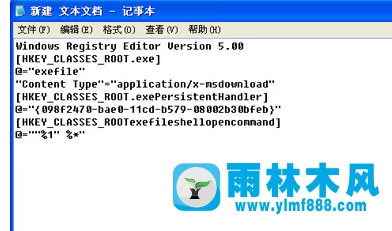
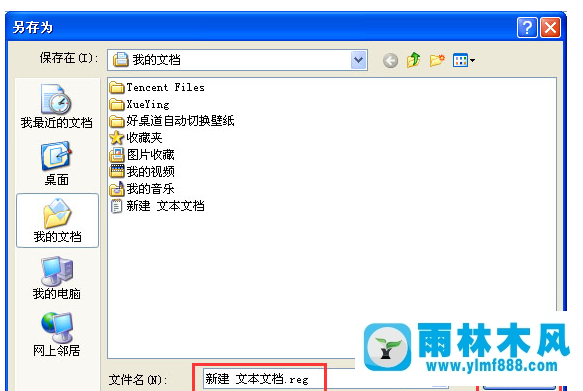
关于怎么在雨林木风xp系统中打开exe文件的解决方法就跟大家介绍到这边了,遇到这样问题的用户们可以参照上面的方法步骤来解决吧。好了,如果大家还想了解更多的资讯,那就赶紧点击雨林木风吧。
本文来自雨林木风 www.ylmf888.com 如需转载请注明!
相关教程
- Win10系统下字体出现乱码的解决办法?...03-18
- Win10系统下连接steam失败的解决办法?...03-18
- Win10专业版系统下向特定用户共享文件的解决步骤?...03-18
- 如何打开Win7梦幻桌面动态效果?...03-18
- Win7旗舰版系统桌面文件名变蓝色了的解决办法...03-18
- 关闭雨林木风XP系统135端口的解决办法?...03-18
- Xp系统下序列号怎么更换的解决办法?...03-18
- win7电脑个性化开机声音如何自定义?...03-03
- 雨林木风win7系统注册表常用设置有哪些?...03-03
- 雨林木风win10系统CPU使用率过高怎么办?...11-26
热门系统教程
最新系统下载
-
 雨林木风 GHOST Win10 2004 64位 精简... 2021-07-01
雨林木风 GHOST Win10 2004 64位 精简... 2021-07-01
-
 雨林木风 GHOST Win10 2004 64位 周年... 2021-06-02
雨林木风 GHOST Win10 2004 64位 周年... 2021-06-02
-
 雨林木风 GHOST Win10 64位专业版... 2021-05-07
雨林木风 GHOST Win10 64位专业版... 2021-05-07
-
 雨林木风 GHOST Win10 1909 64位 官方... 2021-04-06
雨林木风 GHOST Win10 1909 64位 官方... 2021-04-06
-
 雨林木风Ghost Win10 2004(专业版)... 2021-02-28
雨林木风Ghost Win10 2004(专业版)... 2021-02-28
-
 雨林木风 GHOST Win10 2004 64位 精简... 2020-12-21
雨林木风 GHOST Win10 2004 64位 精简... 2020-12-21
-
 雨林木风 GHOST Win10 64位 快速装机... 2020-11-27
雨林木风 GHOST Win10 64位 快速装机... 2020-11-27
-
 雨林木风 GHOST Win10 64位 官方纯净... 2020-10-28
雨林木风 GHOST Win10 64位 官方纯净... 2020-10-28

